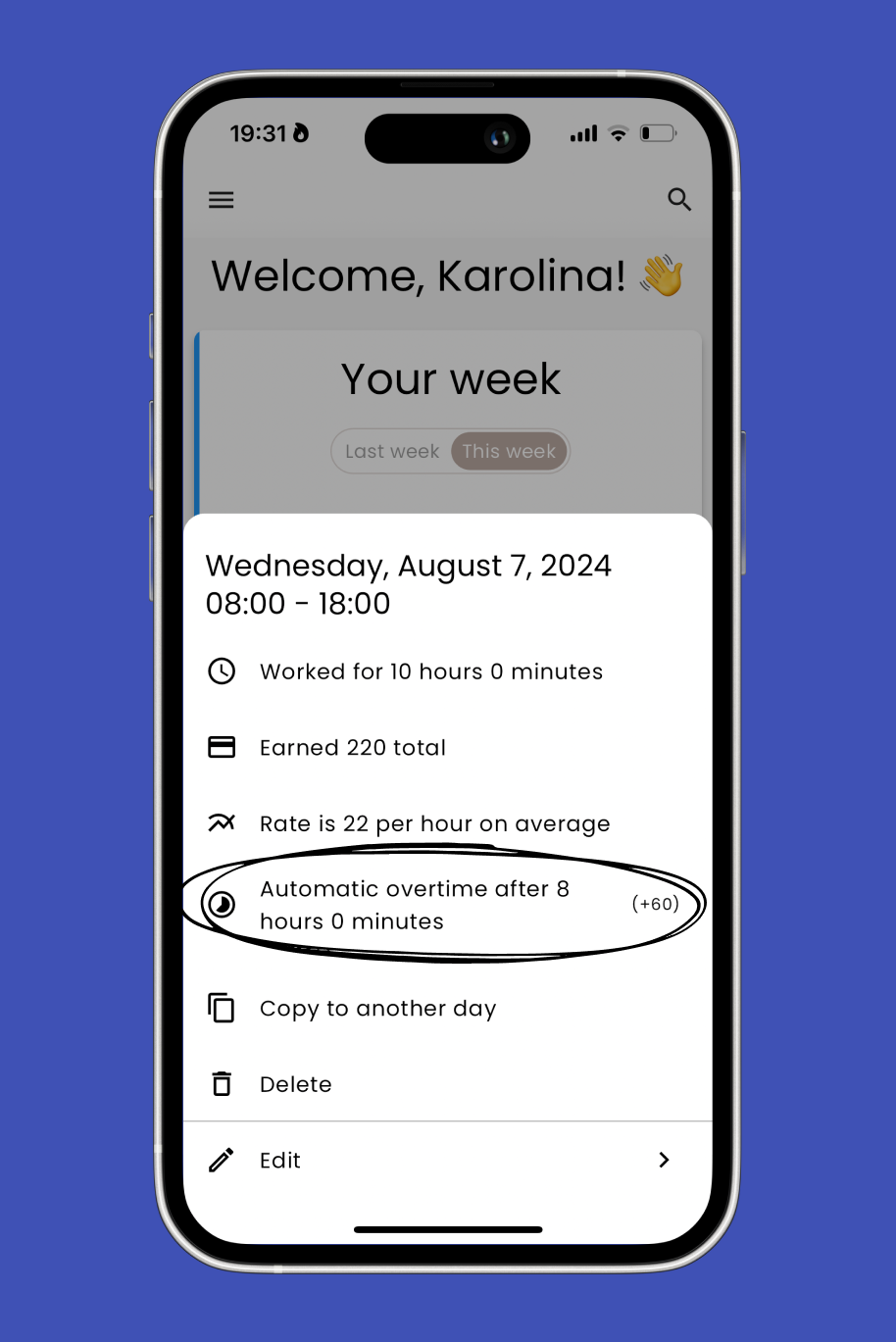Manchmal muss man länger als gewöhnlich arbeiten. Deshalb haben wir die Funktion Automatische Überstunden eingeführt. Hier ist eine Schritt-für-Schritt-Anleitung, um Ihnen den Einstieg zu erleichtern. 👀
Klicken Sie auf das Menüsymbol in der oberen linken Ecke des Hauptbildschirms.
Wählen Sie Vorlagen aus dem Menü.
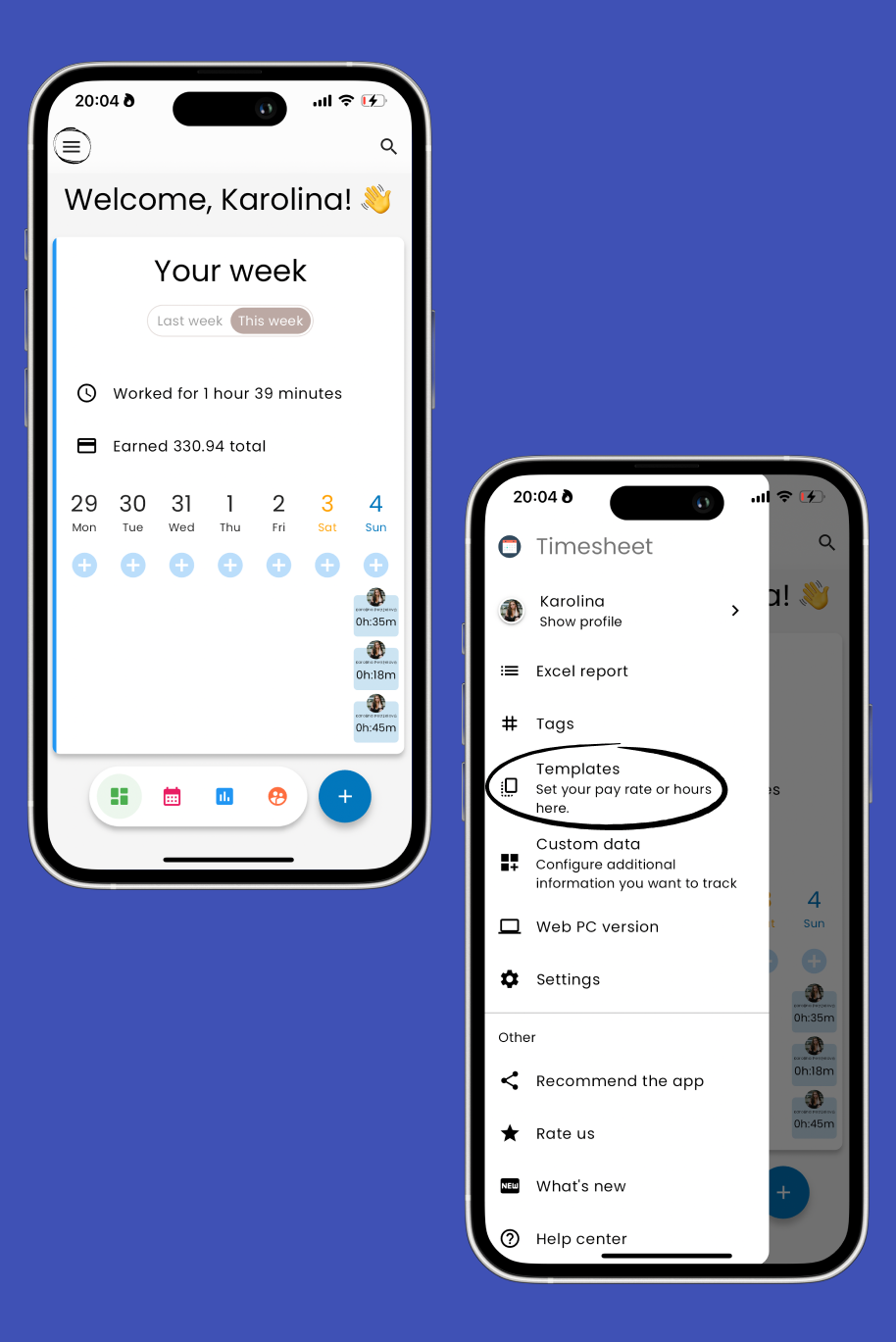
Tippen Sie auf die Hinzufügen Schaltfläche, um eine neue Vorlage zu erstellen.
Alternativ tippen Sie auf eine vorhandene Vorlage und wählen Bearbeiten.
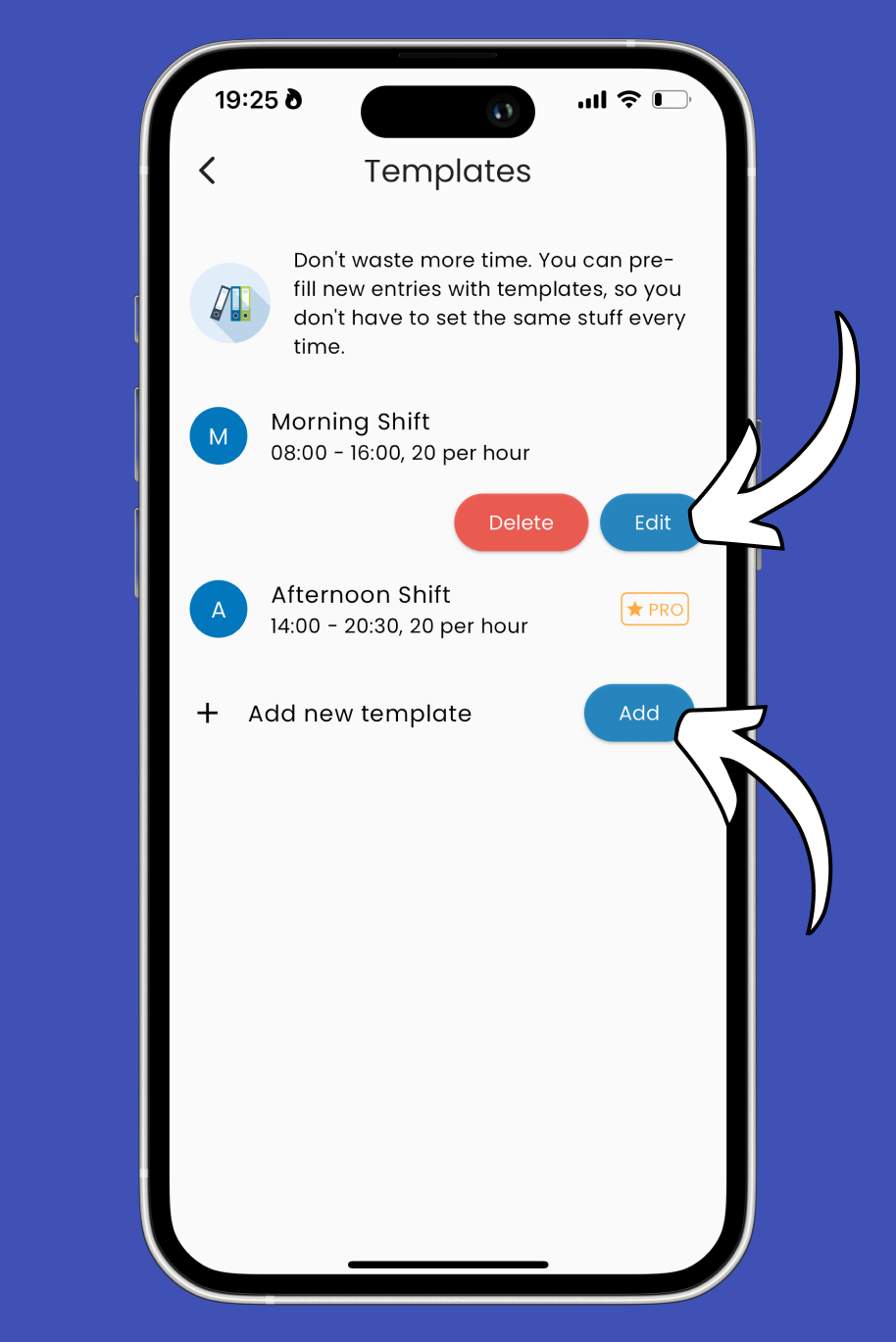
Tippen Sie auf Automatische Überstunden hinzufügen.
Standardmäßig setzt TimeChief Überstunden nach 8 Stunden für diesen Eintrag. Sie können dies anpassen, indem Sie auf die Standardzeit tippen. Geben Sie die Stunden und Minuten an, die als Überstunden gezählt werden sollen, und wählen Sie, ob dies für diesen Eintrag oder die gesamte Woche gelten soll.
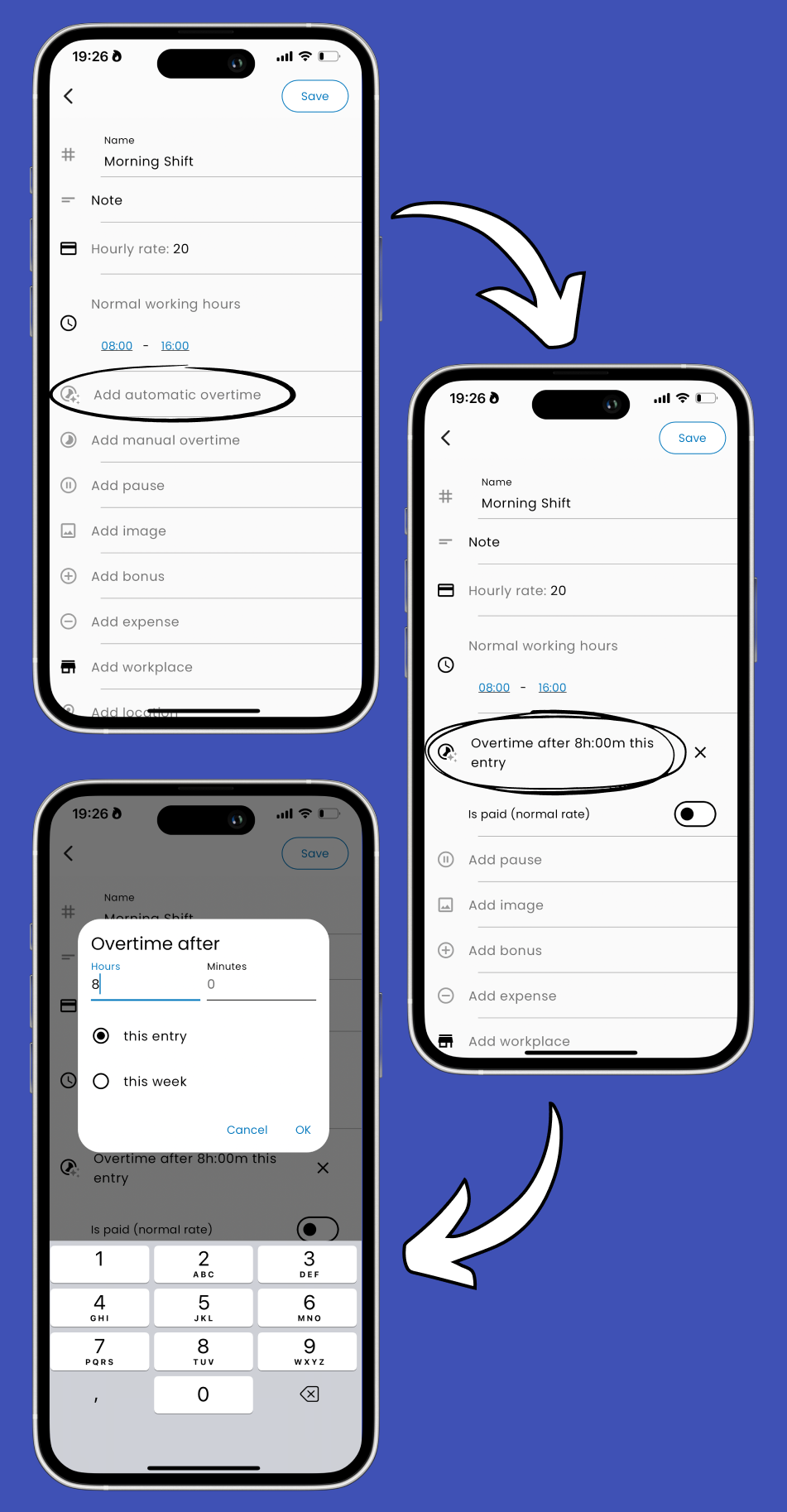
Wenn Ihre Überstunden bezahlt werden, schalten Sie den Schalter neben Wird bezahlt (normaler Satz) ein.
Wenn Sie während der Überstunden zusätzliches Geld verdienen, tippen Sie auf Zusätzlichen Bonus hinzufügen.
Geben Sie den zusätzlichen Betrag oder Prozentsatz ein, den Sie während der Überstunden verdienen, und geben Sie an, ob es sich um einen Stundenlohn oder einen einmaligen Bonus handelt.
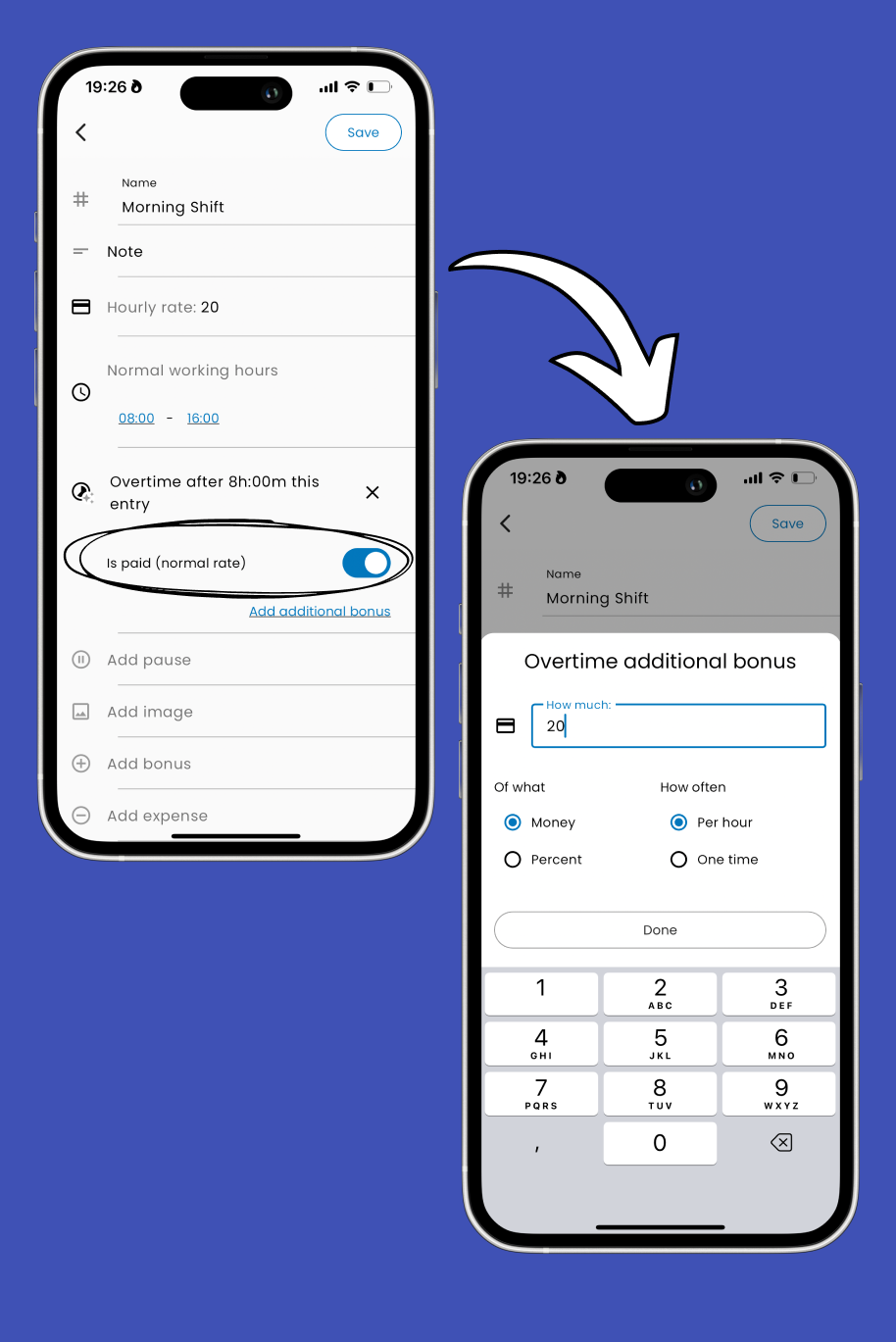
Drücken Sie die Speichern Taste in der oberen rechten Ecke des Bildschirms, um Ihre Änderungen zu speichern. 🎉
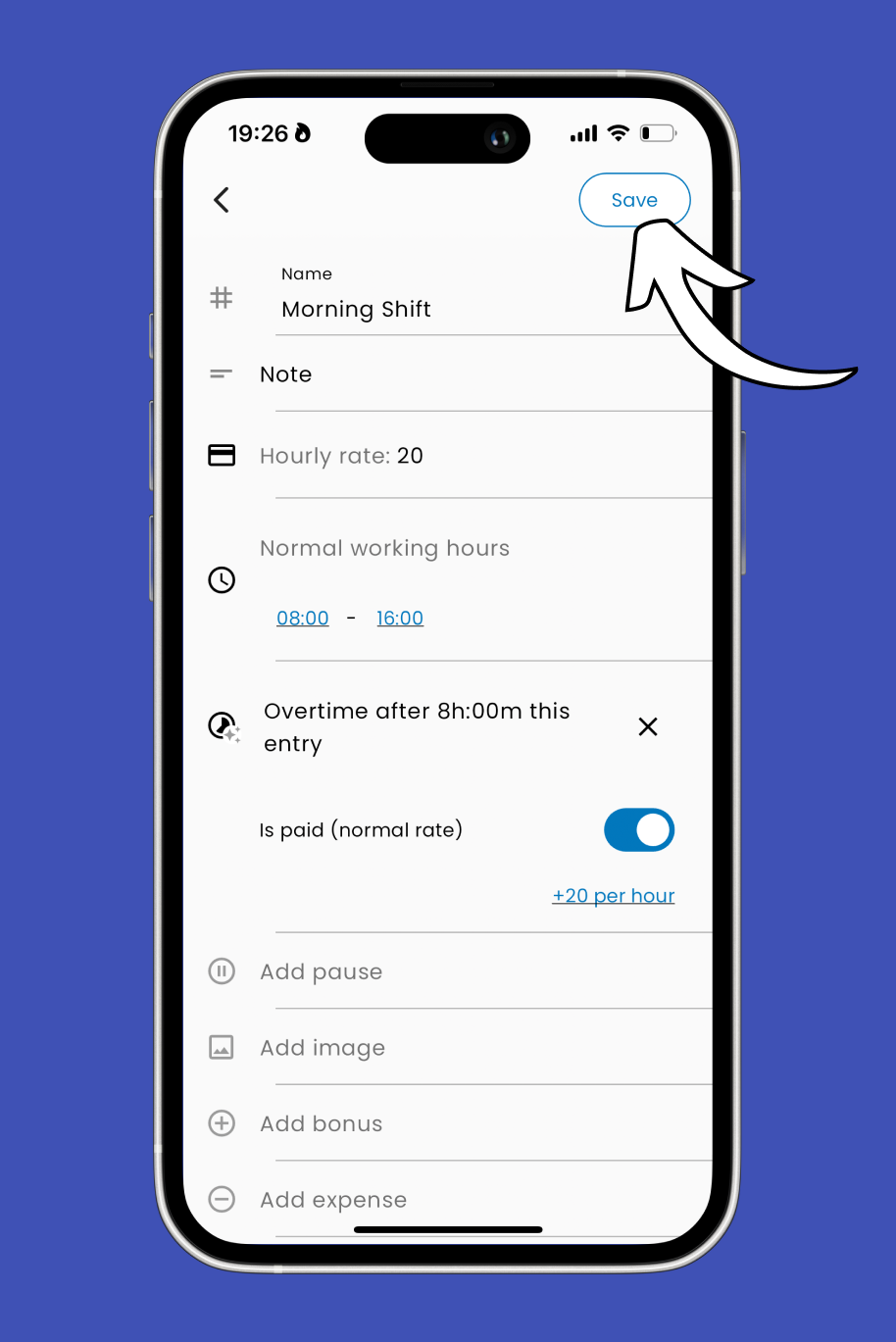
Mit dieser Funktion ist das Verfolgen Ihrer Überstunden und Einnahmen einfacher denn je.
Sobald alles eingerichtet ist, sehen Sie automatisch Ihre zusätzlichen Einnahmen, wenn Sie einen neuen Zeiteintrag erfassen, der Ihre regulären Arbeitsstunden überschreitet. 💡